Kako mogu doći do iTunes medija mape
Medijska mapa iTunes mjesto je mape na vašem Windows računalu u kojoj su pohranjene vaše iTunes medijske datoteke. Ako otvorite ovu mapu, pronaći ćete nekoliko različitih mapa koje svaka sadrži datoteke koje imate u vašoj iTunes knjižnici. No možda ćete imati problema s pronalaženjem lokacije ove mape, što može otežati kopiranje, uređivanje ili premještanje datoteka spremljenih u mapi. Srećom možete naučiti kako doći do iTunes medija mape iz iTunes Preferences izbornika, što će vam omogućiti otvaranje mape iz vašeg Start izbornika.
Kako pronaći iTunes Media Folder
Prvi korak u ovom procesu zahtijeva da zapravo pronađete lokaciju definiranu u iTunes za ovu mapu. Ti se podaci nalaze u izborniku Preferences, a to je izbornik koji morate koristiti za postizanje većine performansi ili promjena datoteka u vašoj iTunes instalaciji.
Korak 1: Pokrenite iTunes.
Korak 2: Kliknite Uredi na vrhu prozora, a zatim kliknite Postavke .

Korak 3: Kliknite karticu Napredno na vrhu prozora.
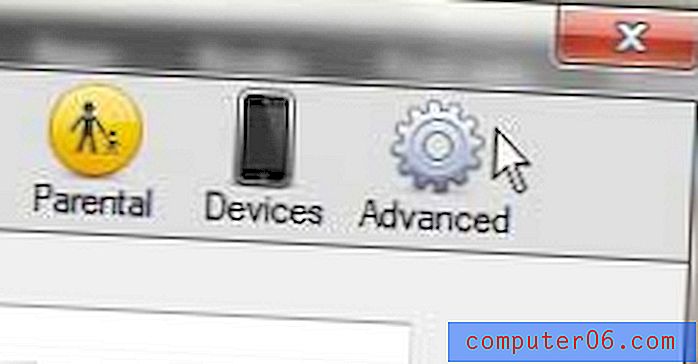
Lokacija vaše mape prepoznata je u okviru na vrhu prozora, pod iTunes Media mapa . U sljedećem ćemo odjeljku naučiti kako koristiti ove informacije za brzo otvaranje ove mape.
Kako otvoriti iTunes Media Folder
Sada kada je otvoren izbornik Postavke i prikazuje mjesto medijske mape, jednostavno moramo kopirati te podatke i upotrijebiti ih za otvaranje mape.
1. korak: kliknite miš s lijeve strane datoteke, a zatim držite pritisnutu tipku miša i povucite je da biste odabrali cijelu lokaciju datoteke. Kad završite, trebao bi izgledati na slici ispod.
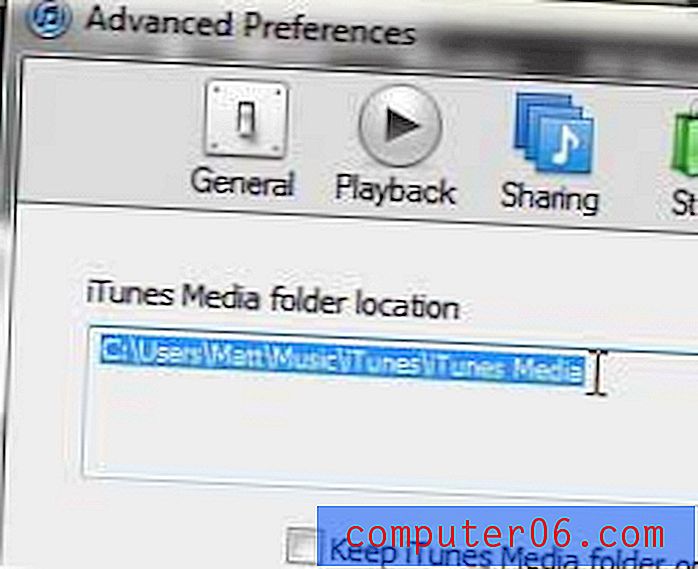
Korak 2: Pritisnite tipku Ctrl + C na tipkovnici da biste kopirali označenu adresu datoteke.
Korak 3: Kliknite gumb Start u donjem lijevom kutu zaslona, kliknite unutar polja za pretraživanje na dnu izbornika, a zatim pritisnite Ctrl + V da biste zalijepili kopiranu adresu datoteke.
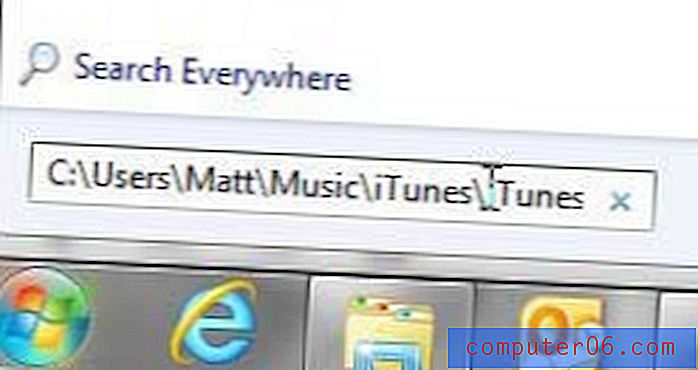
Korak 4: Pritisnite tipku Enter na tipkovnici da otvorite iTunes medijsku mapu.
Jeste li znali da iTunes možete koristiti za sinkronizaciju svoje biblioteke s više od jednog uređaja, pod uvjetom da svaki uređaj koristi isti Apple ID? Ako to već niste, provjerite novi iPad kako biste sebi pružili još jedan način za slušanje ili gledanje medija. Kliknite ovdje kako biste pronašli najnižu cijenu novog iPada.
Ako već imate iPad, ali se trudite da svoje datoteke prebacite s računala na tablet, pročitajte ovaj članak da biste saznali na koji način to možete učiniti.


